
Progress Bar je grafika, která v aplikaci PowerPoint vizuálně představuje procento prezentace, který byl dokončen. Je to také dobrý ukazatel zbývajícího množství. Zde je návod, jak vytvořit pruh průběhu v aplikaci Microsoft PowerPoint.
Můžete ručně vytvořit pruh průběhu Vložení tvaru ve spodní části každého snímku. Problém s tímto přístupem je, že budete potřebovat měřit délku každého tvaru na základě počtu snímků v prezentaci. Navíc, pokud přidáte nebo odebrat snímek, budete muset ručně znovu opakovat pruh průběhu na každém snímku ve slideshow.
Udržet vše konzistentní a zachránit si vážnou bolest hlavy, můžete Použijte makro. vytvořit pruh průběhu. S tímto makerem se pruh průběhu automaticky upraví na základě počtu snímků v prezentaci.
PŘÍBUZNÝ: Makra vysvětlena: Proč soubory Microsoft Office mohou být nebezpečné
Za prvé, Otevřete prezentaci PowerPoint Že byste chtěli vytvořit postup pro pokrok. Jakmile je otevřeno, klepněte na kartu "Zobrazit" a vyberte možnost "MacROS".

Zobrazí se okno "Makro". V textovém poli níže "Jméno makra" zadejte název nového makra. Jméno nemůže obsahovat mezery. Jakmile je zadán, klepněte na tlačítko "Vytvořit" nebo, pokud používáte Mac, klepněte na ikonu "+".
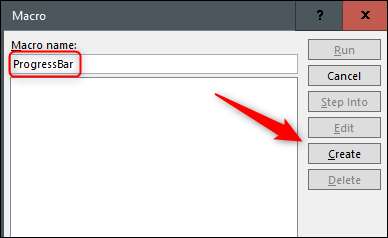
Okno "Microsoft Visual Basic for Applications (VBA)" se nyní otevře. V editoru se zobrazí tento kód:
Sub ProgressBar () Sub
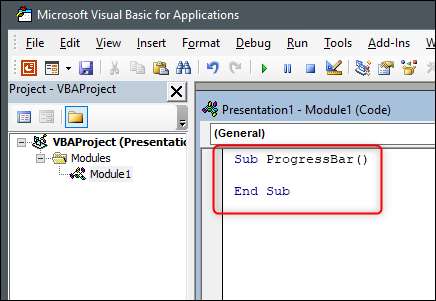
Nejprve umístěte kurzor mezi dvěma řádky kódu.
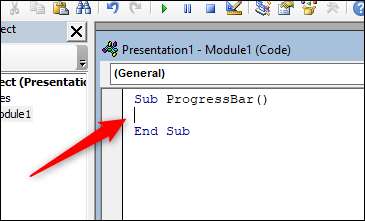
Další, kopírovat a vložit tento kód:
ON ERROR RESUME DALŠÍ
s ActivePresentation
pro X = 1 až .slides.count
.slides (X) .Slides ("Pb"). Smazat
Set S = .Slides ( X) .Shapes.Addshape (MSoshaperectectangle, _
0, = RGB (127, 0, 0)
s.name = "pb"
Další x:
konec
Jakmile je vložen, váš kód by měl vypadat takto v editoru.
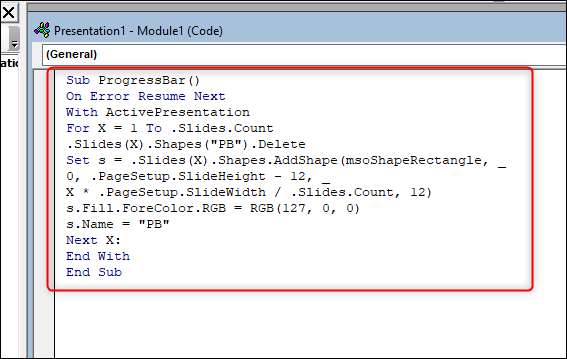
Poznámka: Teď už nemají žádnou linku mezi první a poslední řádek kódu.
Nyní můžete zavřít okno VBA. Po návratu do aplikace Microsoft PowerPoint, klepněte na tlačítko „makra“ na kartě „Zobrazit“ znovu.

Dále si vybrat název makra ( „ProgressBar“ v našem příkladu), vyberte jej, klepněte na tlačítko „Spustit“.
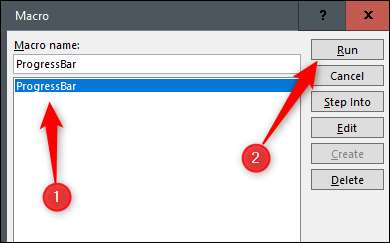
Ukazatel průběhu se objeví v dolní části každého snímku prezentace.
Pokud odstraníte snímek, bude indikátor průběhu sám automaticky přizpůsobí. Pokud přidáte nový snímek, budete muset znovu spustit makro (View & gt; & gt; Makro Run). Je to menší nepříjemnost při srovnání s nastavením všechno ručně.






